Hoe u paragrafen aan uw Instagram-ondertitels op iOS

Instagram is een redelijk goed ontworpen app. De meeste functies zijn waar je ze zou verwachten, maar sommige zijn een beetje verborgen. Een functie die op onverklaarbare en moeilijk te vinden wijze is, is hoe je regelafbrekingen of alinea's aan je Instagram-ondertitels op iOS kunt toevoegen. Gelukkig voor Android-fans is het normaal: druk gewoon op Return.
Op iOS, wanneer je een bijschrift aan een foto toevoegt, zie je iets dat er zo uitziet.
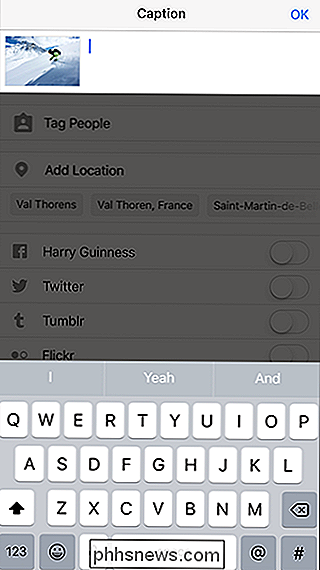
RELATED: Six Hidden Instagram Functies die het delen van foto's gemakkelijker maken
Het is het normale toetsenbord, maar waar de Return-knop zou moeten staan, zijn @- en # -symbolen. Dit is erg handig voor het taggen van andere gebruikers of het toevoegen van hashtags, maar het maakt het lastig om regeleinden aan je bijschrift toe te voegen.
Om de Return-toets terug te halen, moet je linksonder op de knop 123 tikken. Dit schakelt het toetsenbord naar het numerieke toetsenblok met de Return-knop.
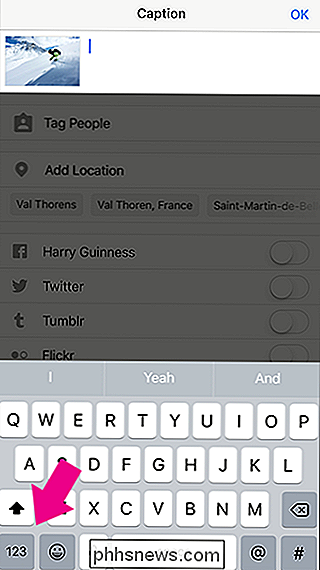
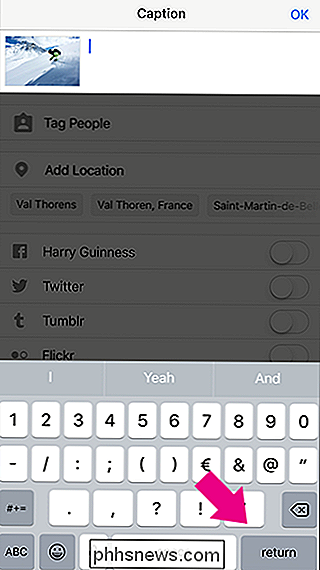
Een ding om op te merken is dat de Return-toets regeleinden toevoegt, maar geen nieuwe alinea's aan uw bijschriften. Wanneer je de foto plaatst, verwijdert Instagram alle extra regeleinden, zodat je er maar één hebt. Om dit op te lossen, moet je een periode of een ander onopvallend stuk interpunctie toevoegen op elke regel, zoals ik hieronder heb gedaan. Dit voegt wat ruimte toe aan je bijschrift.
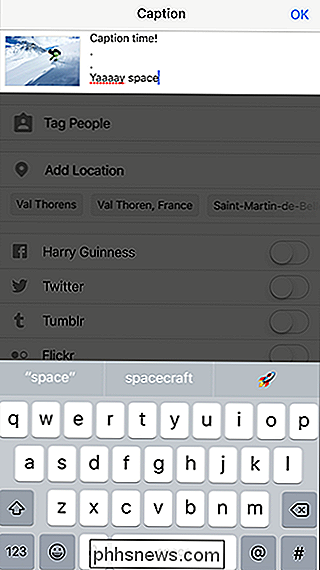
En daar heb je het. Nu weet u hoe u regeleinden aan uw bijschriften op iOS kunt toevoegen.

Wat is "Application Frame Host" en waarom wordt het op mijn pc uitgevoerd?
Open Taakbeheer op Windows 10 en u ziet een achtergrondproces van de "Application Frame Host". Dit proces heeft de bestandsnaam "ApplicationFrameHost.exe" en maakt deel uit van het Windows 10-besturingssysteem. GERELATEERD: Wat is dit proces en waarom wordt het uitgevoerd op mijn pc? Dit artikel is onderdeel van onze doorlopende serie waarin verschillende processen worden beschreven die worden gevonden in Taakbeheer, zoals Runtime Broker, svchost.

Hoe kom ik erachter Wat voorkomt uw Mac van slapen
Het is al erg genoeg dat uw kind nooit in slaap valt, maar nu doet uw Mac hetzelfde! Natuurlijk, het is misschien niet huilen, maar je Mac zit daar gewoon wakker, zonder je een indicatie te geven waarom. Wat is er aan de hand? Het kan van alles zijn. Mogelijk is er een bestandsoverdracht of -back-up bezig of hebt u mogelijk voorkomen dat uw Mac doorsloeg om deze later te vergeten.



